CSS2定义了四种布局:块布局、行内布局、表格布局盒定位布局。
CSS3引入了一种新的布局模式——Flexbox布局,即伸缩布局盒(Flexible Box)模型,此布局对于设计比较复杂的页面非常有用,特别是“垂直居中”布局,非常容易实现。
Flexbox布局语法有三种:
- 旧版本:2009年版本,使用display:box或者display:inline-box; [目前仅Safari浏览器支持]
- 混合版本:2011年版本,使用display:flexbox或者display:inline-flexbox; [仅IE10支持]
- 最新版本:使用display:flex或者display:inline-flex. [目前的主流浏览器均支持,不过在Webkit内核浏览器需要使用前缀“-webkit-”] 对于Flex布局,最初是通过看绿叶学习网,学的是flexbox旧版本,感觉很简单;然后又看了大漠老师的《图解CSS3-核心技术与案例实战》,其中详细介绍了三种布局,但我理解的不深,有些迷糊。最后通过网上找到了阮一峰翻译的一篇文章,直观易懂,终于明晰了Flex布局。
关于Flexbox布局旧版本(display:box/inline-box)版本,请参考绿叶学习网教程。
以下内容主要介绍Flexbox布局最新版本。(内容删减自阮一峰博客)
一、Flex布局是什么?
Flex是Flexible Box的缩写,意为”弹性布局”,用来为盒状模型提供最大的灵活性。
任何一个容器都可以指定为Flex布局。1
2
3.box{
display: flex;
}
行内元素也可以使用Flex布局。1
2
3.box{
display: inline-flex;
}
Webkit内核的浏览器,必须加上-webkit前缀。1
2
3
4.box{
display: -webkit-flex; /* Safari */
display: flex;
}
注意,设为Flex布局以后,子元素的float、clear和vertical-align属性将失效。
二、基本概念
采用Flex布局的元素,称为Flex容器(flex container),简称”容器”。它的所有子元素自动成为容器成员,称为Flex项目(flex item),简称”项目”。
容器默认存在两根轴:水平的主轴(main axis)和垂直的交叉轴(cross axis)。主轴的开始位置(与边框的交叉点)叫做main start,结束位置叫做main end;交叉轴的开始位置叫做cross start,结束位置叫做cross end。
项目默认沿主轴排列。单个项目占据的主轴空间叫做main size,占据的交叉轴空间叫做cross size。
三、容器的属性
以下6个属性设置在容器上。
- flex-direction
- flex-wrap
- flex-flow
- justify-content
- align-items
- align-content
3.1 flex-direction属性
flex-direction属性决定主轴的方向(即项目的排列方向)。1
2
3.box {
flex-direction: row | row-reverse | column | column-reverse;
}

它可能有4个值。
- row(默认值):主轴为水平方向,起点在左端。
- row-reverse:主轴为水平方向,起点在右端。
- column:主轴为垂直方向,起点在上沿。
- column-reverse:主轴为垂直方向,起点在下沿。
3.2 flex-wrap属性
默认情况下,项目都排在一条线(又称”轴线”)上。flex-wrap属性定义,如果一条轴线排不下,如何换行。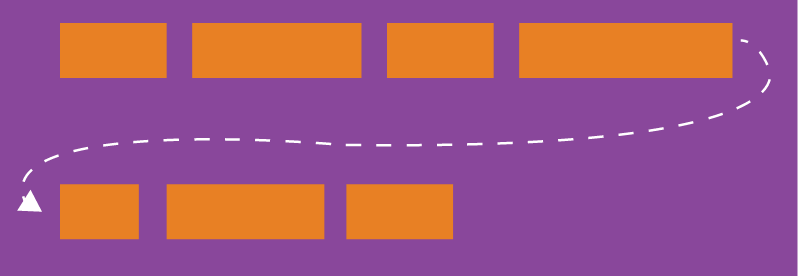
1
2
3.box {
flex-wrap: nowrap | wrap | wrap-reverse;
}
它可能取三个值。
- nowrap(默认):不换行。
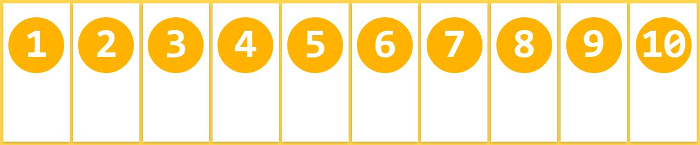
- wrap:换行,第一行在上方。
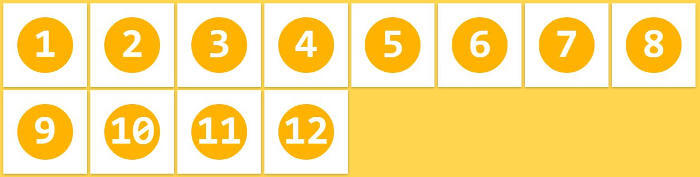
3.wrap-reverse:换行,第一行在下方。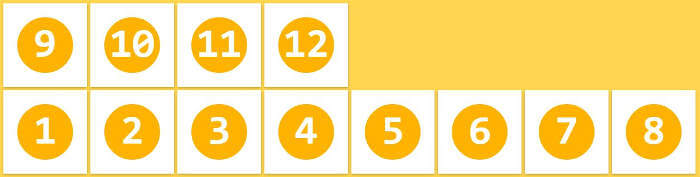
3.3 flex-flow
flex-flow属性是flex-direction属性和flex-wrap属性的简写形式,默认值为row nowrap。1
2
3.box {
flex-flow: <flex-direction> || <flex-wrap>;
}
3.4 justify-content属性
justify-content属性定义了项目在主轴上的对齐方式。1
2
3.box {
justify-content: flex-start | flex-end | center | space-between | space-around;
}

它可能取5个值,具体对齐方式与轴的方向有关。下面假设主轴为从左到右。
- flex-start(默认值):左对齐
- flex-end:右对齐
- center: 居中
- space-between:两端对齐,项目之间的间隔都相等。
- space-around:每个项目两侧的间隔相等。所以,项目之间的间隔比项目与边框的间隔大一倍。
3.5 align-items属性
align-items属性定义项目在交叉轴上如何对齐。1
2
3.box {
align-items: flex-start | flex-end | center | baseline | stretch;
}

它可能取5个值。具体的对齐方式与交叉轴的方向有关,下面假设交叉轴从上到下。
- flex-start:交叉轴的起点对齐。
- flex-end:交叉轴的终点对齐。
- center:交叉轴的中点对齐。
- baseline: 项目的第一行文字的基线对齐。
- stretch(默认值):如果项目未设置高度或设为auto,将占满整个容器的高度。
3.6 align-content属性
align-content属性定义了多根轴线的对齐方式。如果项目只有一根轴线,该属性不起作用。1
2
3.box {
align-items: flex-start | flex-end | center | baseline | stretch;
}

该属性可能取6个值。
- flex-start:与交叉轴的起点对齐。
- flex-end:与交叉轴的终点对齐。
- center:与交叉轴的中点对齐。
- space-between:与交叉轴两端对齐,轴线之间的间隔平均分布。
- space-around:每根轴线两侧的间隔都相等。所以,轴线之间的间隔比轴线与边框的间隔大一倍。
- stretch(默认值):轴线占满整个交叉轴。
四、项目的属性
以下6个属性设置在项目上。
- order
- flex-grow
- flex-shrink
- flex-basis
- flex
- align-self
4.1 order属性
order属性定义项目的排列顺序。数值越小,排列越靠前,默认为0。1
2
3.item {
order: <integer>;
}

4.2 flex-grow属性
flex-grow属性定义项目的放大比例,默认为0,即如果存在剩余空间,也不放大。1
2
3.item {
flex-grow: <number>; /* default 0 */
}

如果所有项目的flex-grow属性都为1,则它们将等分剩余空间(如果有的话)。如果一个项目的flex-grow属性为2,其他项目都为1,则前者占据的剩余空间将比其他项多一倍。
4.3 flex-shrink属性
flex-shrink属性定义了项目的缩小比例,默认为1,即如果空间不足,该项目将缩小。1
2
3.item {
flex-shrink: <number>; /* default 1 */
}

如果所有项目的flex-shrink属性都为1,当空间不足时,都将等比例缩小。如果一个项目的flex-shrink属性为0,其他项目都为1,则空间不足时,前者不缩小。
负值对该属性无效。
4.4 flex-basis属性
flex-basis属性定义了在分配多余空间之前,项目占据的主轴空间(main size)。浏览器根据这个属性,计算主轴是否有多余空间。它的默认值为auto,即项目的本来大小。1
2
3.item {
flex-basis: <length> | auto; /* default auto */
}
它可以设为跟width或height属性一样的值(比如350px),则项目将占据固定空间。
4.5 flex属性
flex属性是flex-grow, flex-shrink 和 flex-basis的简写,默认值为0 1 auto。后两个属性可选。1
2
3.item {
flex: none | [ <'flex-grow'> <'flex-shrink'>? || <'flex-basis'> ]
}
该属性有两个快捷值:auto (1 1 auto) 和 none (0 0 auto)。
建议优先使用这个属性,而不是单独写三个分离的属性,因为浏览器会推算相关值。
4.6 align-self属性
align-self属性允许单个项目有与其他项目不一样的对齐方式,可覆盖align-items属性。默认值为auto,表示继承父元素的align-items属性,如果没有父元素,则等同于stretch。1
2
3.item {
align-self: auto | flex-start | flex-end | center | baseline | stretch;
}

该属性可能取6个值,除了auto,其他都与align-items属性完全一致。
备注:阮一峰博客上还有一篇文章,《Flex 布局教程:实例篇》,是用具体的案例来解说Flex布局,感兴趣的朋友,可以移步获取。我主要是对其中的“骰子案例”感兴趣:DEMO

